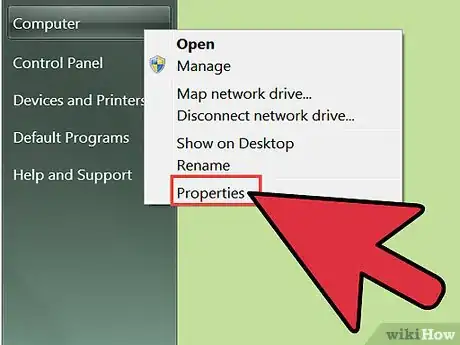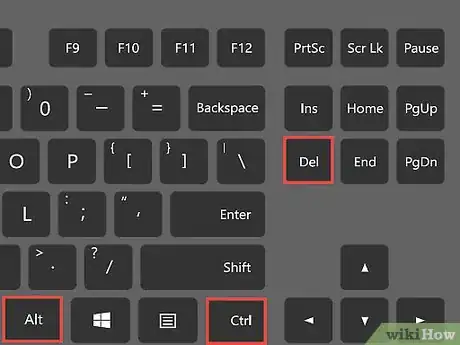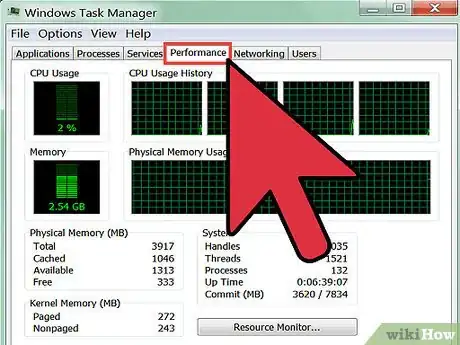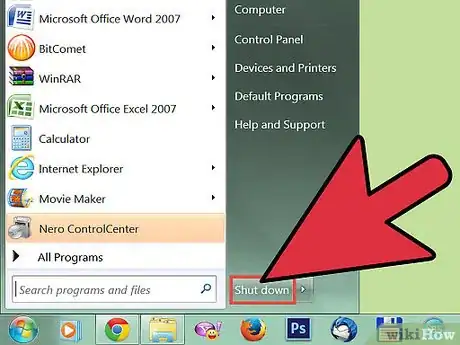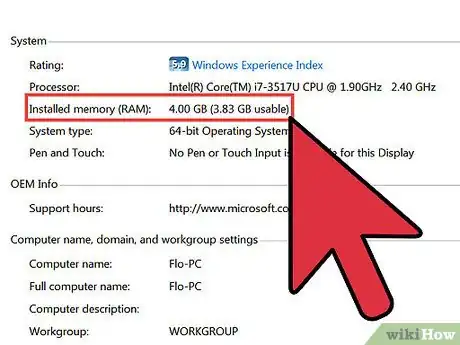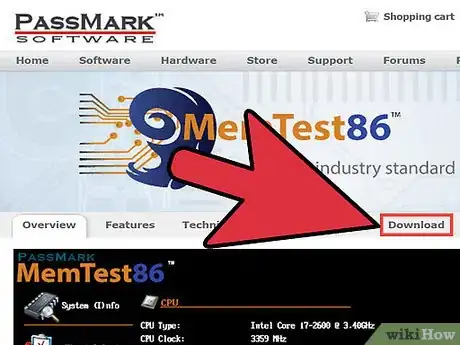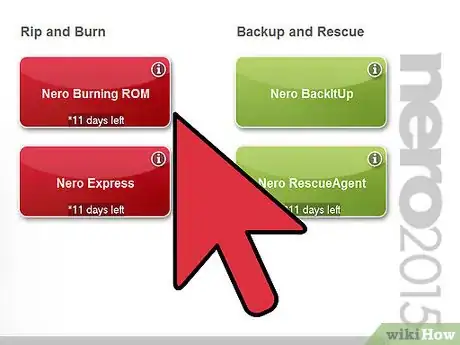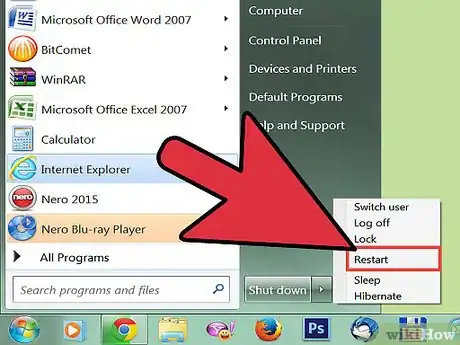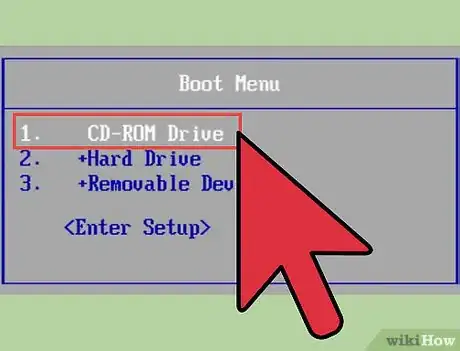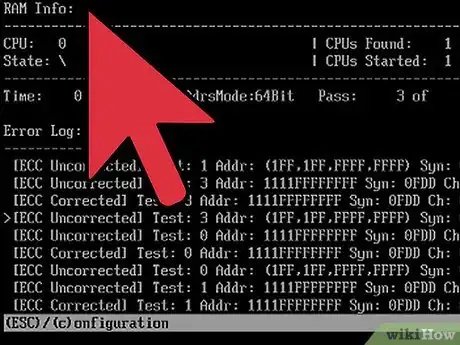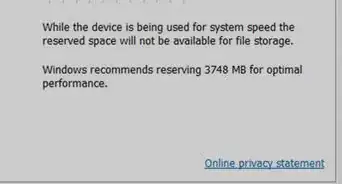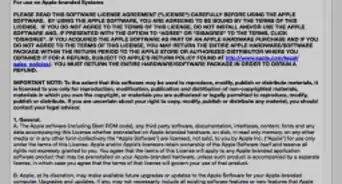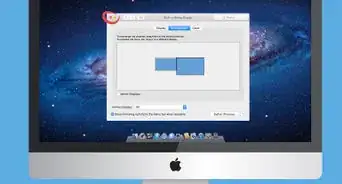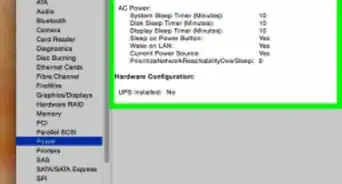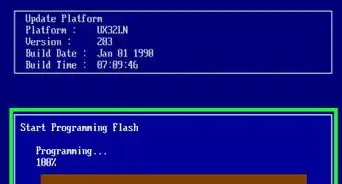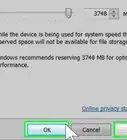wikiHow est un wiki, ce qui veut dire que de nombreux articles sont rédigés par plusieurs auteurs(es). Pour créer cet article, 9 personnes, certaines anonymes, ont participé à son édition et à son amélioration au fil du temps.
Cet article a été consulté 4 209 fois.
La mémoire vive (en anglais RAM) est une des composantes vitales pour le bon fonctionnement d'un ordinateur, d'une tablette ou d'un smartphone. Cette dernière permet l'exécution de diverses opérations par le processeur de l'appareil dans un délai extrêmement court. La mémoire vive est aussi appelée mémoire volatile, car les données stockées sont effacées une fois l'ordinateur hors tension. Il arrive qu'un ordinateur réalise des actions trop lentement. On peut le voir quand on navigue sur internet ou quand on regarde une vidéo, par exemple. Ces situations peuvent signifier que votre mémoire vive est insuffisante ou défectueuse. Il est donc intéressant de pouvoir contrôler son état.
Étapes
-
1Vérifiez la mémoire vive. Quand vous êtes sur le Bureau de votre ordinateur ouvrez le menu Démarrer, puis effectuez un clic droit sur la fonctionnalité Ce PC. Dans le menu contextuel qui s'ouvre, sélectionnez Propriétés. Une page s'ouvre sur les généralités du système d'exploitation de votre ordinateur.
- Vous pourrez lire la quantité de mémoire vive que votre ordinateur contient. Il s'agira d'un multiple de 256 Mo. Notez que pour 1 024 Mo, il sera inscrit 1 Go. En règle générale, les ordinateurs ont un minimum de 2 Go de mémoire vive et selon votre utilisation, cette dernière peut être élevée, comme 16 Go de mémoire vive. Pensez à adapter la quantité de mémoire vive en fonction de l'utilisation quotidienne de votre ordinateur.
-
2Ouvrez le Gestionnaire de tâches. Faites la combinaison de touches CTRL + ALT + Suppr pour ouvrir une page qui vous permettra de sélectionner le Gestionnaire des tâches. Vous pouvez aussi faire un clic droit sur la barre des tâches et choisir Gestionnaire des tâches dans le menu contextuel.
-
3Accédez aux performances. Dans la fenêtre qui est ouverte, cliquez sur l'onglet Performance et vous pourrez ainsi voir graphiquement combien de mémoire vive est utilisée en temps réel.
- Si vous trouvez que la mémoire semble être trop sollicitée, appuyez sur l'onglet Processus pour voir s'il y a un logiciel en particulier qui utiliserait trop de mémoire. Si c'est le cas et que ce dernier n'est pas indispensable pour le moment, sélectionnez-le et cliquez sur le bouton Fin de tâche. Si le programme est important, essayez de le réinstaller.
-
4Arrêtez l'ordinateur. Mettez votre ordinateur hors tension. Retirez le câble d'alimentation de la prise électrique. Accédez à l'intérieur de votre ordinateur (hardware).
- Vous aurez peut-être à retirer un capot ou une plaque latérale pour pouvoir accéder à la partie matérielle de votre ordinateur.
-
5Cherchez les barrettes de mémoire. Une fois l'ordinateur ouvert, trouvez sur la carte mère où se trouvent les barrettes de mémoire.
- Les barrettes de mémoire sont des plaques rectangulaires qui sont enfichées sur la carte mère. Leurs emplacements sont par paires. Vous pouvez donc trouver entre 2 à 8 emplacements pour ces dernières. La longueur d'une barrette de mémoire (DDR, DDR2, DDR3) est de 133 mm.
-
6Contrôlez les fixations. Assurez-vous que les barrettes sont bien installées sur la carte mère.
- Si vous avez une barrette qui est mal insérée, cela peut engendrer une baisse des performances de votre ordinateur. Toutefois, les fixations de ces dernières sur les cartes mères actuelles exigent de presser de chaque côté de la barrette une pièce en plastique qui assure le bon positionnement de la barrette dans son logement.
-
7Enlevez une barrette. Écartez les pièces en plastique aux deux extrémités de la barrette qui la retiennent, puis prenez la barrette de chaque côté sur la partie fine. Ne touchez pas la partie circuit imprimé qui se trouve sur la surface plane de cette dernière.
-
8Mettez sous tension l'ordinateur. Branchez votre ordinateur, puis allumez-le.
-
9Vérifiez le fonctionnement. Regardez les performances de votre ordinateur, maintenant que vous avez retiré une barrette.
- Si vous constatez un meilleur fonctionnement de votre ordinateur, la barrette était donc la cause. Si vous n'observez aucune amélioration, replacez la barrette et refaites l'opération avec la suivante.
-
10Récupérez un logiciel. Allez sur internet et téléchargez Memtest86 ou Memtest86+ sur votre ordinateur.
- Avec ce logiciel gratuit, vous allez pouvoir faire une analyse de votre mémoire vive installée sur votre ordinateur.
-
11Prenez un CD-ROM vierge. Gravez le logiciel sur un CD-ROM.
-
12Relancez votre ordinateur. Placez le CD-ROM dans le lecteur et redémarrez votre ordinateur.
-
13Bootez sur le CD-ROM. Démarrez votre ordinateur sur votre CD-ROM.
-
14Laissez le logiciel analyser. Attendez que Memtest86 vérifie l'état de la mémoire vive.
- Sachez que la vérification peut prendre du temps selon la quantité de mémoire et les problèmes sur cette dernière (30 minutes à 4 heures).
Publicité
Conseils
- Pensez à augmenter la quantité de mémoire vive de votre ordinateur, si vous avez prévu d'utiliser des programmes qui sont gourmands en mémoire, comme des jeux, des logiciels de traitement audios, vidéos et d'images.
- Si vous avez une barrette de mémoire qui ne fonctionne pas correctement, retirez-la de votre ordinateur et plutôt que de laisser ainsi, installez une nouvelle barrette de mémoire vive afin de garder une capacité de fonctionnement optimale sur votre ordinateur.